Çözümlerimiz arasında sunduğumuz ve yerli üretim olan OGS Yazılımı ile otoparklardaki araçları sınırlayabiliyoruz,içerdeki araç sayısı, dışarıdaki araç sayısı, araç sınırlaması, iki tarih arasında otoparka giriş yetkisi verilebiliyor.
BİR DAİREYE AİT 5 ARAÇ VAR, BU ARAÇLARIN HEPSİNE ETİKET VERİLİR,DAİRENİN OTOPARKA 2 ARAÇ GİRME YETKİSİ VERİLMİŞSE, DAİREYE AİT 2 ARAÇ İÇERİDEYKEN 3. ARACI SİSTEM İÇERİ ALMAZ.
OGS YAZILIMI Geçiş Kontrol Paneli, orta ölçekli geçiş kontrol uygulamaları için geliştirilmiş, düşük maliyetli ve yüksek performanslı bir geçiş kontrol panelidir. Online/Offline çalışma
modlarda çalışabilir. Offline modda 10000 kullanıcı ve 17900 geçiş olay hafızası bulunmaktadır. Firmamız tarafından geliştirilen yazılım ile kullanılabileceği gibi, full SDK desteği ile üçüncü parti yazılımlara da rahatlıkla entegre edilebilir.

Kullanıcı hesapları menüsünü kullanarak 10 faklı kişiye kullanıcı şifresi verebilirsiniz ve bu kişilere sadece izleme modu veya izleme+kontrol şeklinde iki farklı seçenekte program kullanımını sınırlandırabilirsiniz. Sadece izleme modunda, programa düşen anlık geçiş bilgilerini görebilir. İzleme+kontrol modunda ise anlık izlemenin dışında kart tanımlaması veya kart silme gibi belli başlı görevleri yapabilirsiniz.
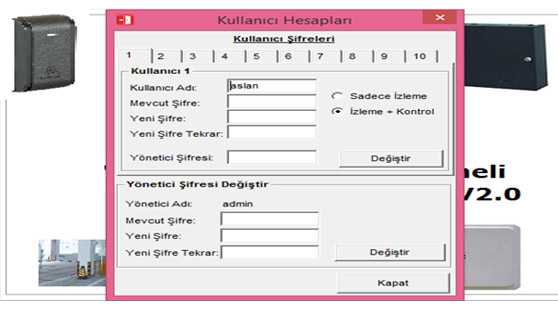
CANLI İZLEME
Canlı izleme bölümü personellerin veya araçların normal geçişlerin, antipassback verilerin, kapıdan geçiş izni olmayan yani engellenen verilerin ve sisteme tanımlı olmayan yani tanımsız kartların anlık düşümlerinin izlendiği ekrandır. Bu bölümde aynı zamanda panele bağlı okuyucuların sistemde olup olmadığını (on-off) anlık veya “DURUM BİLGİSİ GÜNCELLE” butonu ile görebilirsiniz.(Bu iki seçenekten hangisi isteniyorsa program ayarları bölümünden değiştirilebilir)
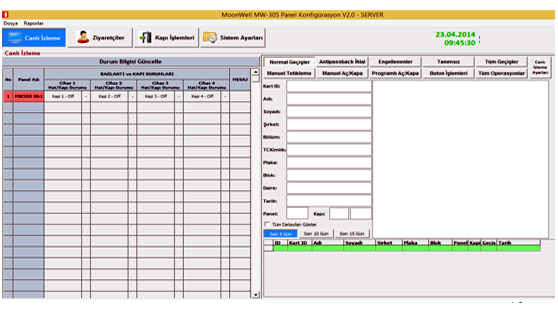
SİSTEM AYARLARI
Genel Panel Ayarları
Panelin IP ve ID adres değişikliklerinin, röle süresinin ve saat ayarı gibi genel ayarların yapıldığı bölümdür. Aynı zamanda bu bölümde bazı sınırlamalar yapabilirsiniz.
Mükerrer Engelleme Süresi: Giriş yapan araç içeride dolaşırken çıkış anteninin önünden geçme ihtimaline karşı 0-60 saniye veya 0-60 dakika süresince kapının açılmasını ve ekrana fazla veri düşmesini engeller.
Kapasite Kontrolü: Örneğin 200 araçlık bir otoparkın araç kapasitesini kapasite bölümüne yazarak kapasite 200 e ulaştığında 201’inci aracın içeriye girmesini engelleyebilirsiniz. Aynı zamanda kapasite dolduğunda veya otopark müsait olduğunda panelden çıkan bir TTL tetik ile led panonuza dolu veya boş yazısını yakabilirsiniz.
Panele Bağlı Kapı (Okuyucu) Ayarları
Antenin okuma mesafesinin, geçiş tipinin, master röle ayarı gibi temel değişikliklerin yapıldığı bölümdür.
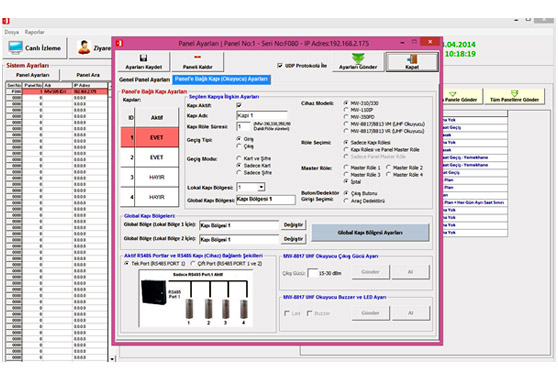
Antenin okuma mesafeni düşürmek için eli-817 UHF Okuyucu Çıkış Gücü Ayarları’ bölümünde ‘Çıkış Gücü’ kutucuğuna 15-30dbm arasında bir değer girdikten sonra ‘GÖNDER’ butonu ile değiştirebilirsiniz.
Zaman Bölgeleri
| - İki Tarih Arası Geçiş | - Geçiş Yasak |
| - İki Tarih Arası Yasak | - Çoklu Saat Geçiş |
| - İki Saat Arası Geçiş | - Çoklu Saat Yasak |
| - İki Saat Arası Yasak | - Çoklu Saat Geçiş - Yemekhane |
| - Haftalık Plan | - Altılı Saat Geçiş |
| - Aylık plan | - Altılı Saat Yasak |
| - Haftalık Plan + Her Gün Ayrı Saat Sınırı | |
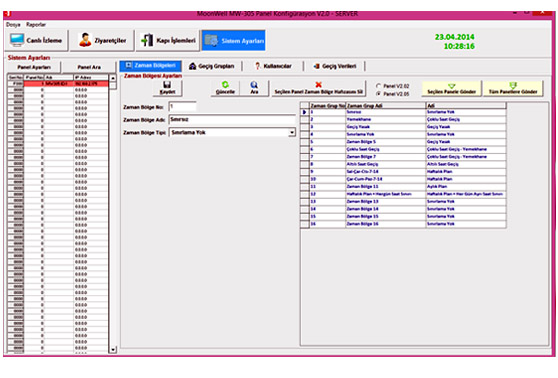
Yukarıdaki 13 farklı seçenekte sınırlama yapabilirsiniz. Zaman bölgesi tanımlamak için sırasıyla ‘YENİ’ zaman bölge numarası, zaman bölge adı ve zaman bölge tipini seçtikten sonra ‘KAYDET’ butonu ile sağ taraftaki listeye kaydediyorsunuz.Kayıt işlemi tamamlandıktan sonra tek bir panele göndermek istiyorsanız, soldaki listeden paneli işaretledikten sonra ‘SEÇİLEN PANELE GÖNDER’ botunu ile panele gönderiyorsunuz. Listede bulunan bütün panellere göndermek için ‘TÜM PANELLERE GÖNDER’ butonunu kullanabilirsiniz.
Geçiş Grupları
Birden fazla giriş çıkış olan bölgelerde farklı gruplar oluşturarak araçların giriş çıkış bölgelerini sınırlandırabilirsiniz. Yine farklı gruplar oluşturarak araçların giriş sayılarını sınırlandırabilirsiniz. Örneğin, 2 aracı olan bir kişinin otoparka park etmesine izin verilen araç sayısı 1 ise bu kişiye özel bir grup açarak ‘Grup içerideki Kullanıcı/Araç Sınırı’ bölümüne 1 yazdığınızda, otoparka girecek araçları 1 ile sınırlandırmış olursunuz.
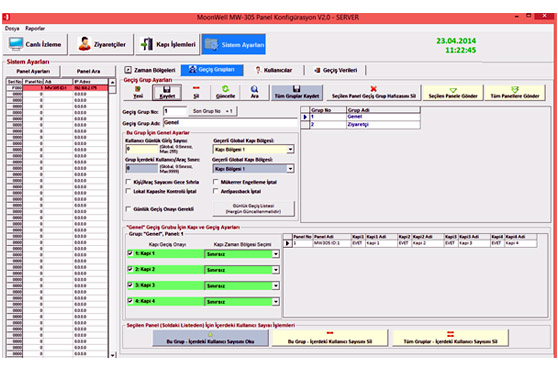
Yeni grup tanımlamak için ‘YENİ’ , Geçiş grup no ve Geçiş grup adını girip, alt kısımdan grup için izin verilecek kapıları seçtikten sonra ‘KAYDET’ butonu ile sağ listeye kaydediyorsunuz. Kayıt işlemi tamamlandıktan sonra tek bir panele göndermek istiyorsanız, soldaki listeden paneli işaretledikten sonra ‘SEÇİLEN PANELE GÖNDER’ botunu ile panele gönderiyorsunuz. Listede bulunan bütün panellere göndermek için ‘TÜM PANELLERE GÖNDER’ butonunu kullanabilirsiniz.
Kullanıcılar
Araç etiketlerinin veya kartlarının kayıt bölümdür. Ekleme yapmak için ‘YENİ’ butonuna tıkladıktan sonra sırasıyla kart ıd, kullanıcı modu,kullanıcı tipi, ana geçiş grubu ve kimlik bilgileri girildikten sonra ‘KAYDET’ butonu ile sağ taraftaki listeye kaydediyorsunuz. Kart listesi oluşturulduktan sonra sol alt bölgedeki ‘TÜM LİSTEYİ GÖNDER’ butonu ile panele gönderebilirsiniz. Listeden herhangi bir kartı göndermek için ise, listeden kartı seçtikten sonra sağ alt bölgedeki ‘SEÇİLENİ GÖNDER’ butonu ile gönderebilirsiniz.


